
在苹果官网买手机怎么操作 苹果官网iPhone手机购买流程详解
发布时间:2024-03-31 15:37:55 来源:丰图软件园
在如今移动互联网时代,手机已经成为人们生活中不可或缺的工具,苹果作为世界知名的科技公司,其推出的iPhone手机更是备受瞩目。在苹果官网购买iPhone手机不仅可以享受到最新款式的手机,还能获得官方质量保证和售后服务。接下来我们将详细介绍在苹果官网购买iPhone手机的流程,让您轻松了解如何操作。
苹果官网iPhone手机购买流程详解
步骤如下:
进入苹果官网, 在最顶端选择【中国】后,点击右侧的【继续】。
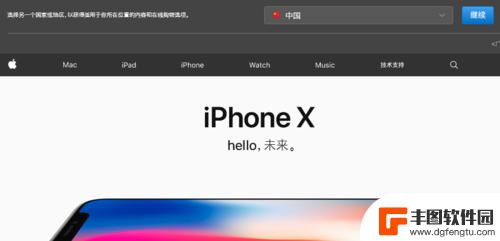
在菜单中选择【iphone】进入到手机页面,选择你要购买的机型, 选择【iphone 8】,这里要说的是如果是要购买8p也是在iPhone 8的页面上。
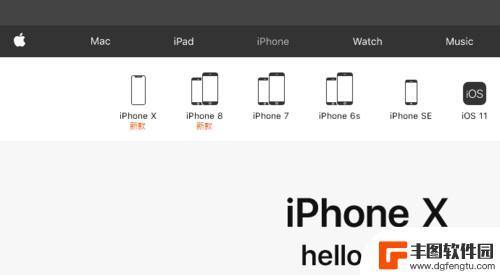
进入到ipnone 8的页面后, 点击右上角的【购买】,进入到购买流程。
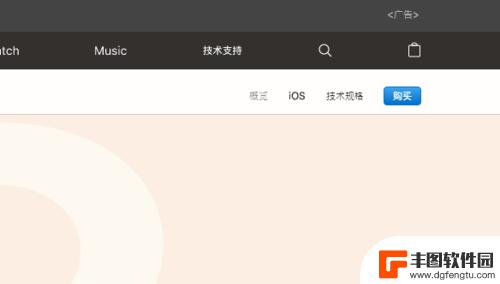
先选择机型,要8就点击左侧的选择,要8p就点击右侧的选择; 然后选择外观,主要是颜色哈,正面和背面都可以看的; 接下来选择存储容量;以及下方会显示能够送达的日期。 最后会显示你购买的机型的全部展示。


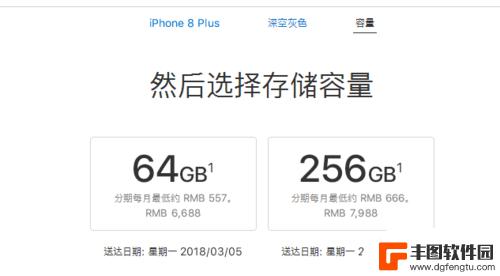
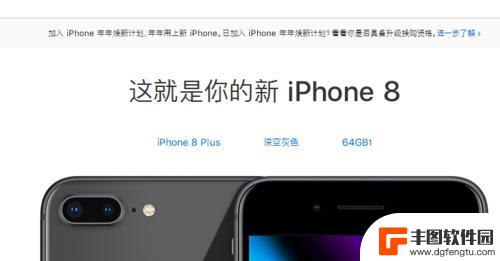
浏览完毕没有问题的话可以选择下方的【添加到购物袋】,除了标配的充电器和耳机以外你还想购买其他的配件就往下浏览。添加到购物袋就可以了。 最后进入到购物袋之后点击右下角的【结账】。
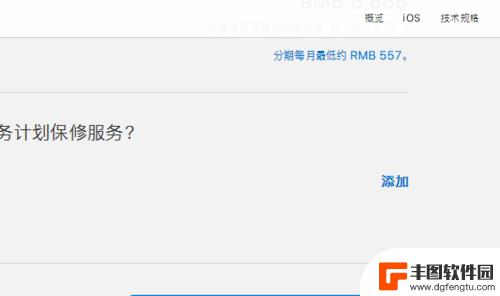
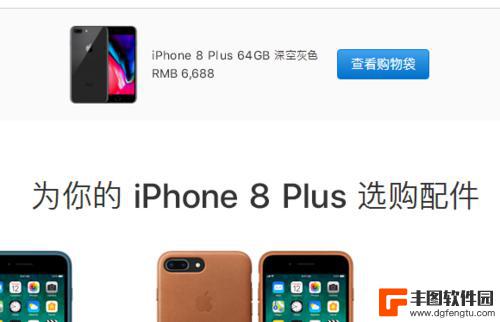
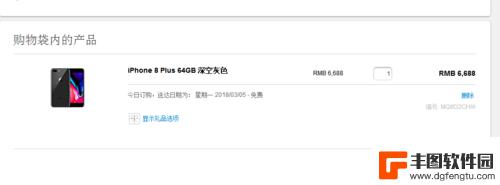
接下来是重要的步骤,登录你的apple id或者是访客结账, 有id的登录id,没有id的使用访客之后,最后一定要创建一个id。
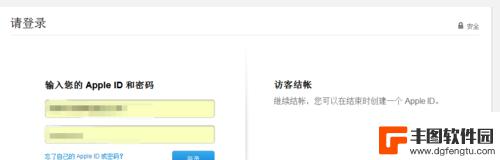
登录之后, 开始填写送货的信息,比如送货地址、付款方式选择、是否需要发票等。完毕之后点击【立即下订单】。
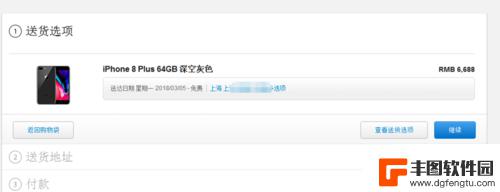
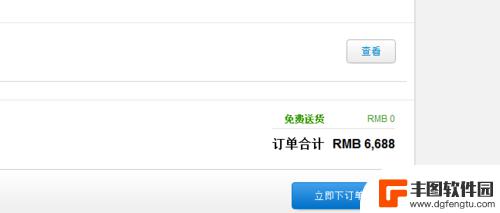
立即下订单之后就进入到付款流程, 一定要在2个小时内完成,点击【现在支付】。小编选择的是支付宝付款,直接扫一扫付款即可,完成后返回首页。
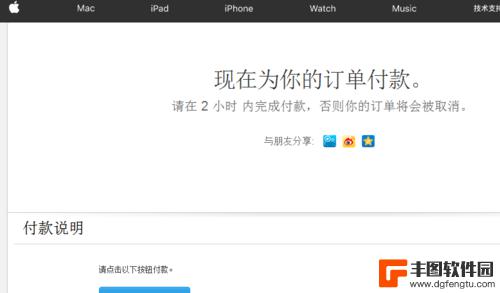
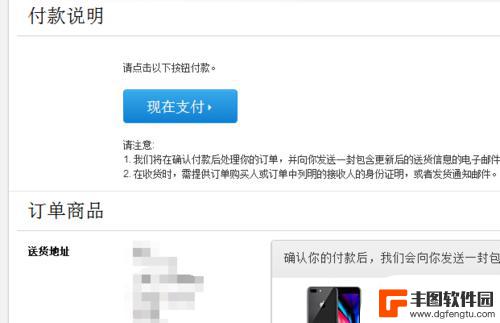
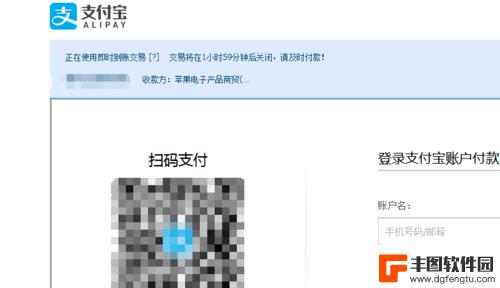
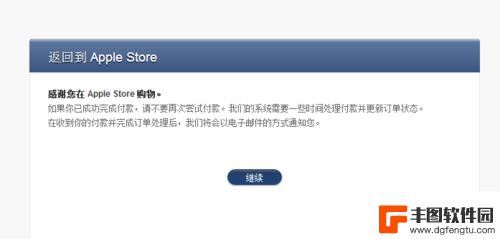
点击购物袋的标志, 会看到【订单】,点击进入后就能看到订单的详细情况啦。未收到货之前可以取消,收到货之后确实有问题联系客服后也可以退货手续。
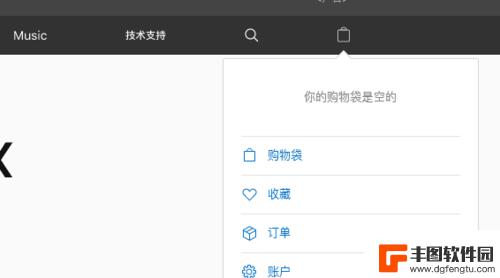

以上就是在苹果官网购买手机的全部内容,不了解的用户可以按照本文的方法进行操作,希望能够帮助到大家。
热门游戏
- 相关教程
- 小编精选
-
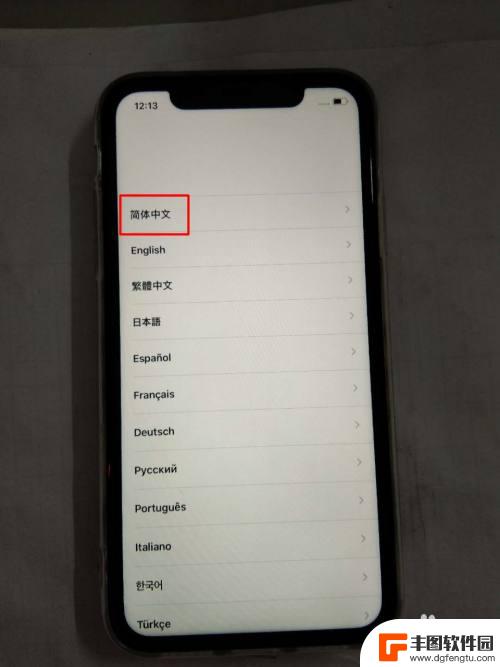
苹果手机买回来以后怎么激活 iPhone苹果手机激活教程详解
苹果手机是目前市场上颇受欢迎的智能手机之一,但许多人在购买后常常不知道如何激活手机,iPhone苹果手机激活教程详解为我们提供了一种简单而有效的方法,让我们能够顺利激活手机并开...
2024-02-05
-
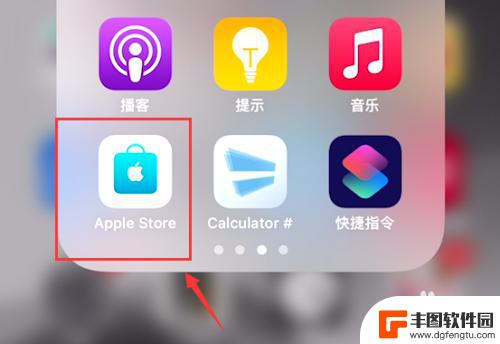
怎么在苹果手机上面买手机 苹果自带商城买手机的流程
怎么在苹果手机上面买手机,苹果手机作为全球领先的智能手机品牌,其自带商城提供了便捷的购买手机的途径,在苹果手机上购买手机的流程非常简单,用户只需打开手机上的App Store,...
2023-11-22
-
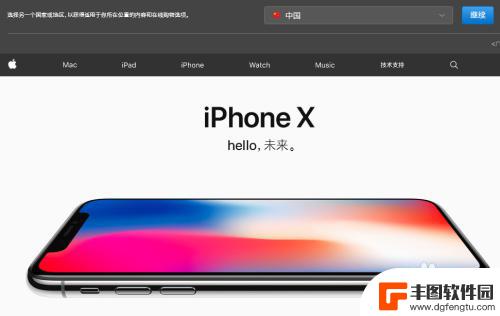
怎样在iphone官网买手机 苹果官网购买iPhone手机步骤
现iPhone手机已经成为了很多人心中的梦想手机,而在苹果官网购买iPhone手机也成为了很多消费者的首选,苹果官网购买iPhone手机的步骤非常简单,只需打开官网首页,选择自...
2024-05-12
-
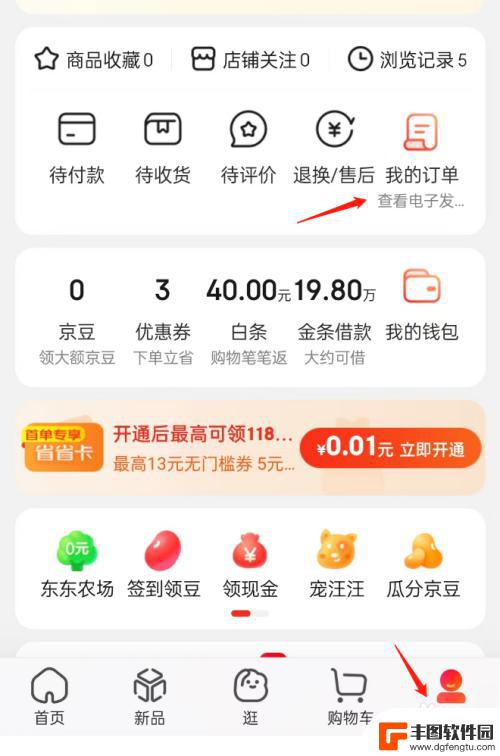
怎样退掉京东已激活的iphone 怎样在京东退还已激活的手机
在购买电子产品时,有时候我们会遇到不符合自己需求的情况,比如购买了已激活的手机,在京东购买已激活的iPhone后,如果想要退掉该手机,应该如何操作呢?京东提供了一系列退货政策,...
2024-05-01
-

iphone怎么判断是不是翻新机 如何鉴别购买的 iPhone 是不是翻新过的
在如今手机市场上,翻新机已经成为了一个备受关注的话题,很多消费者在购买 iPhone 时,都担心自己会买到翻新过的产品,而不是全新的。怎么样才能判断一台 iPhone 是不是翻...
2024-10-16
-
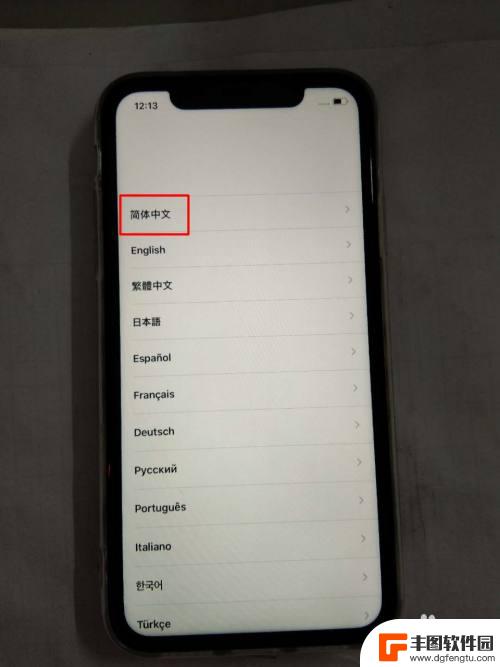
如何激活苹果手机代码 iPhone苹果手机新用户激活指南
购买了新的iPhone苹果手机,想要激活使用但不知道如何操作?别担心本文将为您详细介绍iPhone苹果手机的激活步骤,让您轻松上手新手机,享受智能科技带来的便利与乐趣,无论您是...
2024-06-22
-

苹果手机电话怎么设置满屏显示 iPhone来电全屏显示怎么设置
苹果手机作为一款备受欢迎的智能手机,其来电全屏显示功能也备受用户青睐,想要设置苹果手机来电的全屏显示,只需进入手机设置中的电话选项,然后点击来电提醒进行相应设置即可。通过这一简...
2024-11-27
-

三星山寨手机怎么刷机 山寨手机刷机工具
在当今科技发展迅速的时代,手机已经成为人们生活中不可或缺的重要工具,市面上除了知名品牌的手机外,还存在着许多山寨手机,其中三星山寨手机尤为常见。对于一些用户来说,他们可能希望对...
2024-11-27













